こんにちは、あきお(@akio_furutimes)です。
あなたの在宅ワークは捗っていますか。オフィスよりも効率が上がらないと悩んでいませんか。
私もノートPC1台で作業をしていた時は毎日悩んでいましたが、モニターを導入して状況が激変しました。「エクセルもソースコードもなんて見やすいんだ」と!
なので、悩んでいる人はぜひモニターの導入を検討してほしくて、今回はそんな方に向けておすすめのアイケアモニター『BenQ GW2785TC』を紹介します。

GW2785TCの解像度はFull HD(1920 x 1080)で、USB Type-Cケーブル1本で接続・給電・通信接続できるモデルです。60Wの急速充電をしながら接続できるので、デスク周りをすっきり保てます。

Mac、Windowsのどちらも遜色なく使用できるモニターです。選ぶ基準は色々ありますが、必要な機能が揃っているので万人におすすめできるテレワークモニターだと思っています。
今回は、そんな『GW2785TC』をベンキュージャパン様より提供して頂いたので、在宅ワークに取り入れた感想や良い点、惜しい点をまとめていきます。
BenQ GW2785TCのスペックと外観
GW2785TCはBenQが販売する『27インチ Full HDのスタイリッシュアイケアモニター』です。
| 製品名 | GW2785TC |
| ディスプレイ | 27インチ/ノングレア/IPS/LED Full HD(1920 x 1080) |
| オーディオ | スピーカー(2W x 2) ヘッドフォンジャック マイク(ノイズキャンセル) |
| サイズ | 405.4〜535.4 x 612.3 x 234.9(H x W x D) mm |
| 重さ | 7.8 kg |
| VESAマウント | 100 x 100 mm |
| 接続 | HDMI(v1.4) x 1 DisplayPort(v1.2) x 1 USB Type-C(60W給電, DisplayPort Alt Mode, データ転送) x 1 DP出力 デイジーチェーンテクノロジー |
| 特徴 | ノイズキャンセリングマイク内蔵 デイジーチェーン対応で4台まで接続可能 輝度自動調整機能(B.I.) フリッカーフリー ブルーライト軽減プラス エルゴノミクスデザイン スリムベゼル |
| 価格 | ¥42,000 |
必要な機能がしっかり搭載されています。それではさっそく外観から紹介していきます。

27インチのモニターなのでサイズも大きいです。重量は約8kgあるので、搬入の際は気をつけてください。

外観はマットなブラックカラー。スリムベゼルなので非常にスタイリッシュです。パネルの表面加工は、目が疲れにくいノングレアになっているため、顔が映り込む心配がありません。

付属ケーブルは2本。電源(約1.5m)とUSB Type-Cケーブル(約1m)です。


GW2785TCのポート類はこんな感じです。
- Headphone Jack
- HDMI 1.4
- DP1.2 (IN)
- USB Type-C(60W)
- DP1.2 (OUT)
必要最低限なポート類は揃っています。GW2785TCが安価なモニターと異なるのは、USB Type-C(60W)の急速充電しながら音声・映像出力ができる点です。

安価なモニターでは、ノートPCとモニター同士をHDMIケーブルで繋げ、ノートPCとモニターそれぞれを電源アダプタでコンセントに繋げる必要がありました。
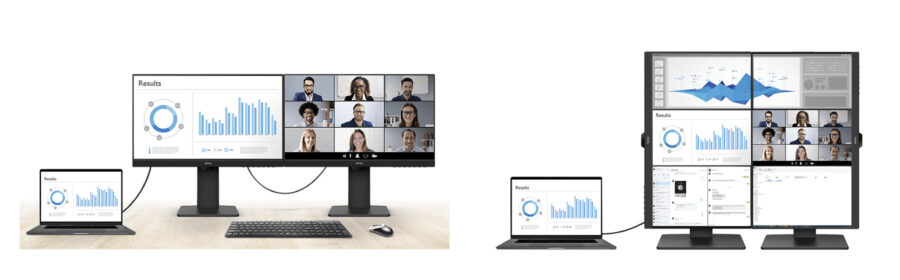
また、デイジーチェーン接続に対応しているのも特徴的。複数のモニターで作業をする際に、モニター同士を数珠繋ぎで繋げられるため、パソコンからモニターに1台ずつ出力する必要がありません。
GW2785TCはケーブルの増えるストレスを軽減でき、デスク上をすっきりできます。

配線がすっきりして見えた理由は他にもあり、スタンド部分にケーブルを通す穴があることです。本来なら垂れ下がってしまうケーブルですが、この穴を経由させることでスタンド裏に隠せてしまいます!
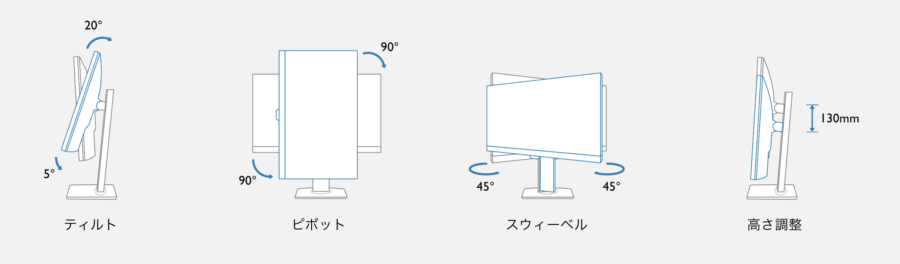
また、スタンドはティルト、ピボット、スウィーベル、高さ調整に対応しているので、可動域はめちゃくちゃ広いです。環境に合わせて変えられるところが良いです。


高さ調整をするとデスク周りの印象も変わりますよね。ベストポイントを探せることも魅力の1つであると感じます。
BenQ GW2785TCの設定方法

設定はモニター下のボタンから。この手のボタンは固く、反応が悪い印象がありましたが、GW2785TCはちょうど良い押し心地です。
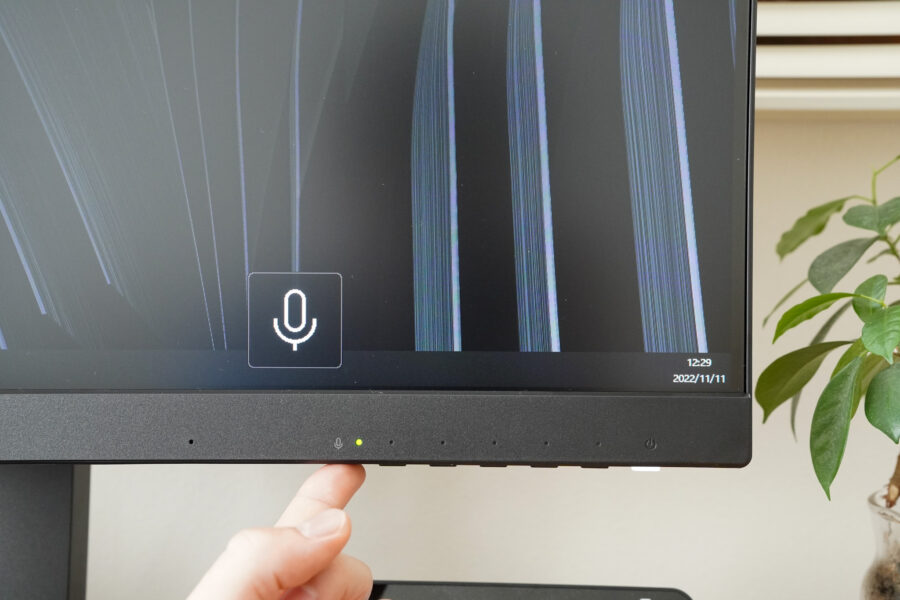

左端のボタンはマイクのオン/オフが可能。緑色がオン、黄色がオフです。色で識別できるので、『ミュート忘れ』を未然に防ぐことができます。
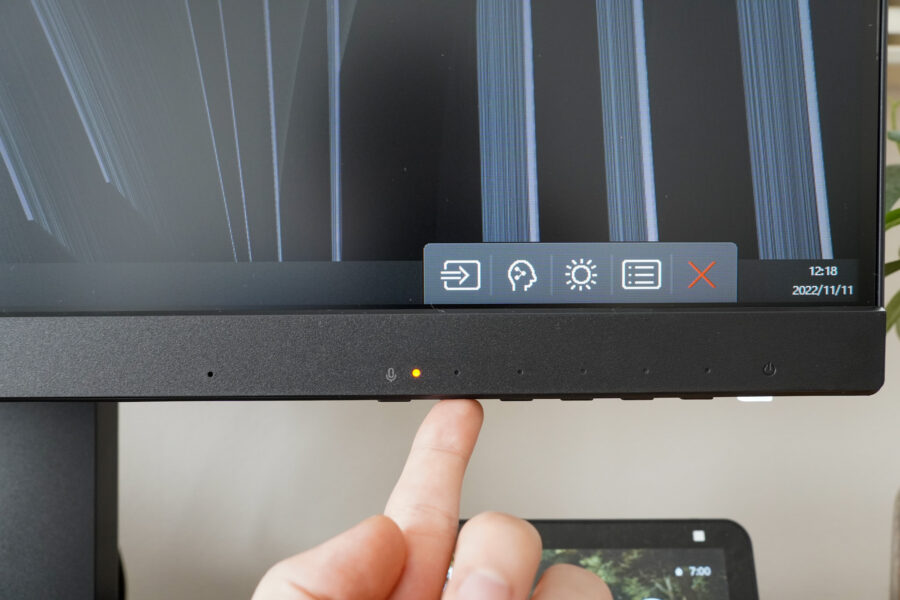
その他のボタンは次の設定を変更できます。(左から順番に紹介)
- 入力切替
- 学習
- 明るさ
- メニュー
- 閉じる
- 電源
メニューボタンを押すと詳細な設定が可能です。
入力
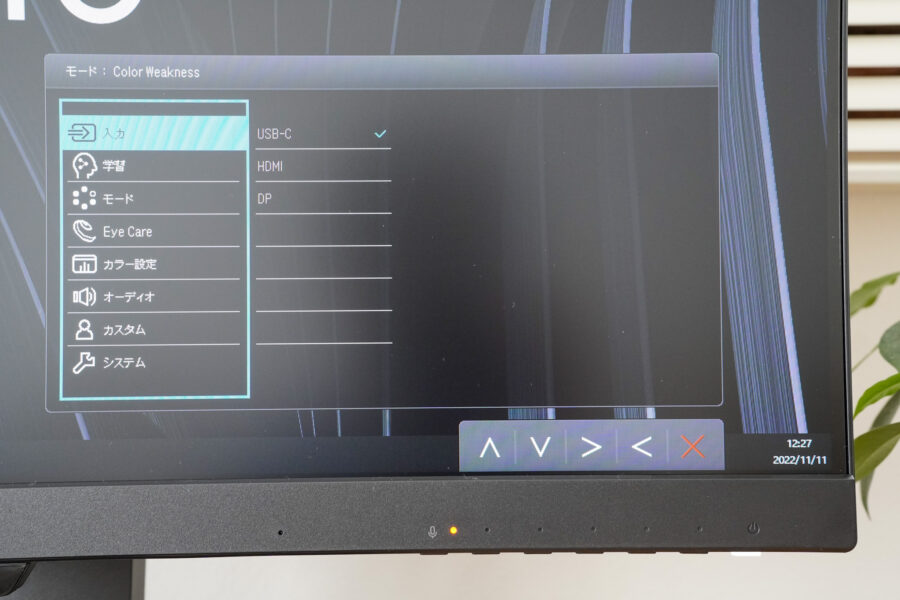
学習
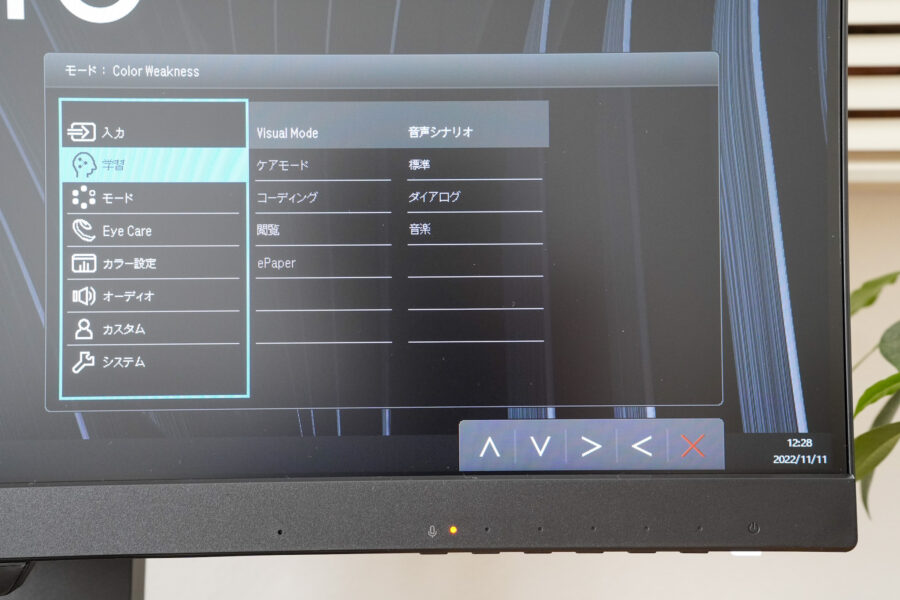
モード
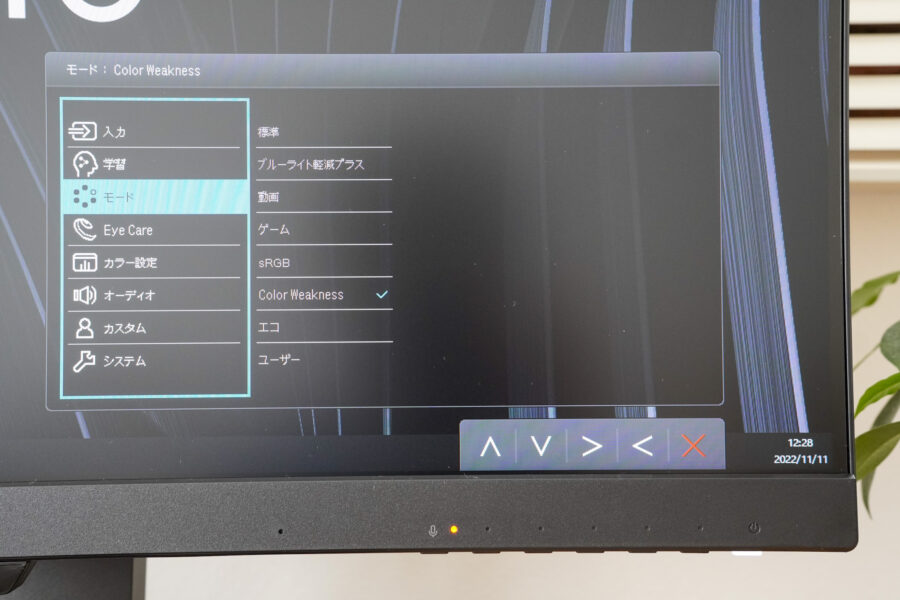
Eye Care
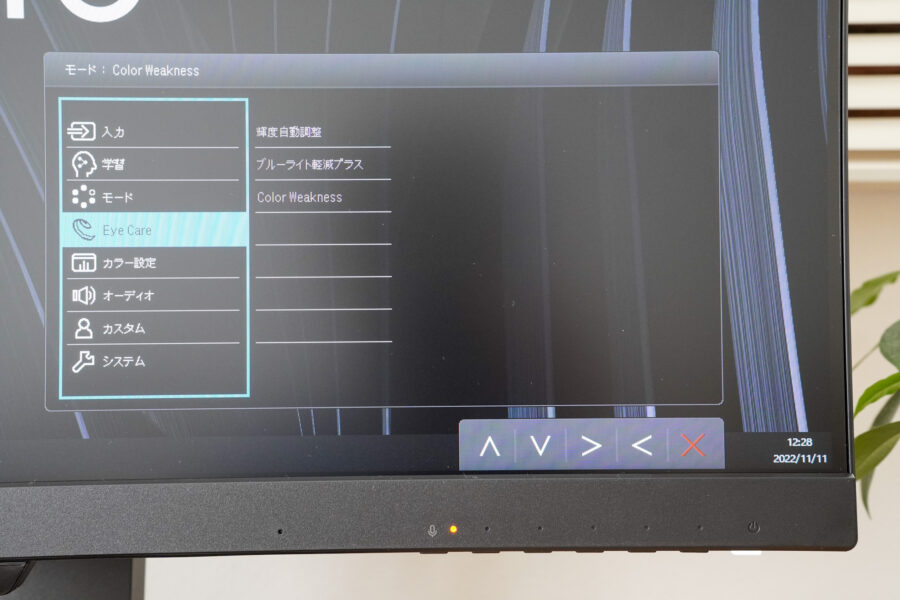
カラー設定
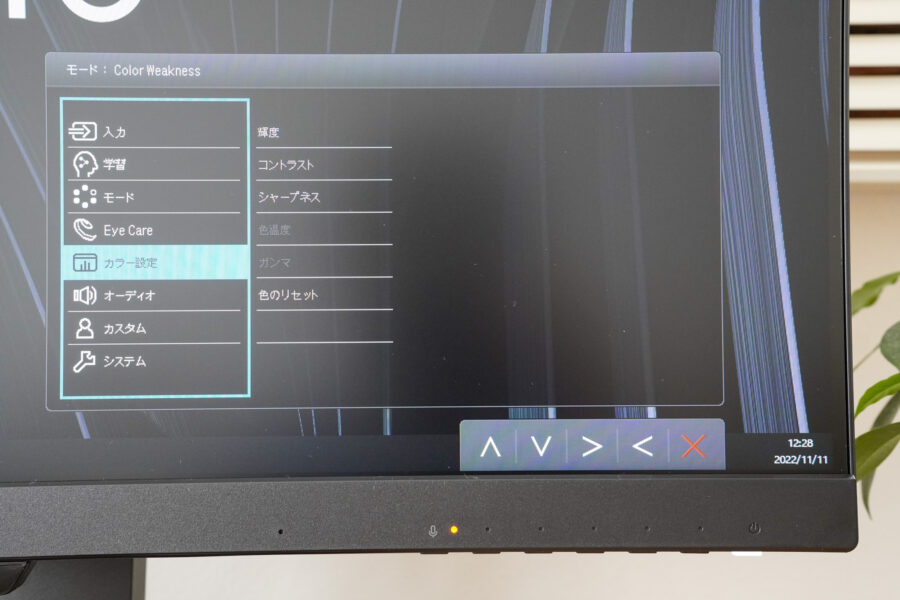
オーディオ
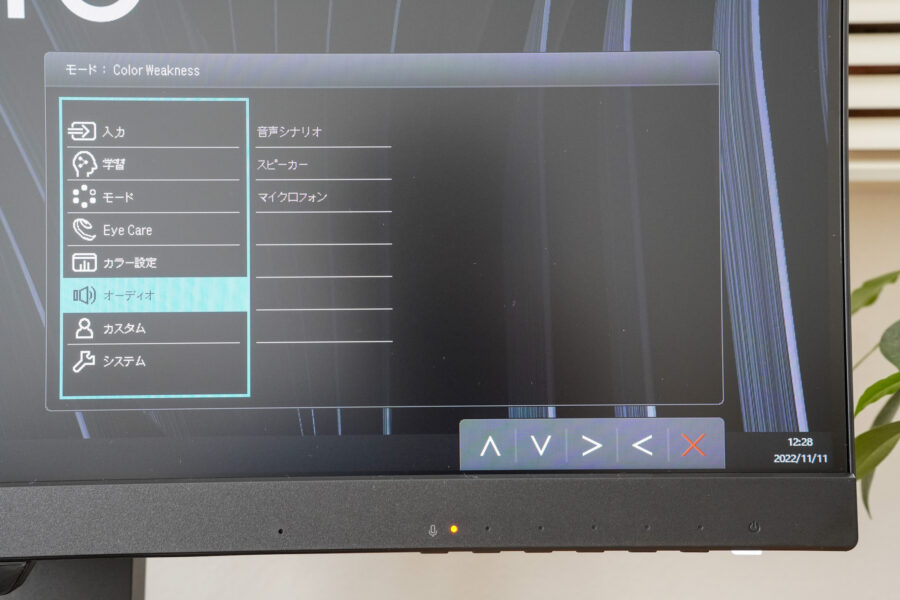
カスタム
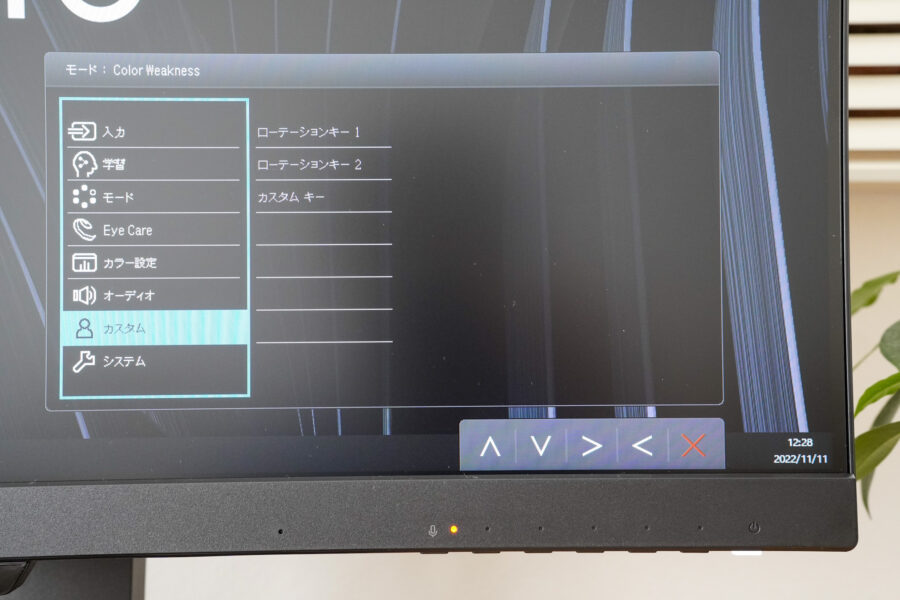
システム
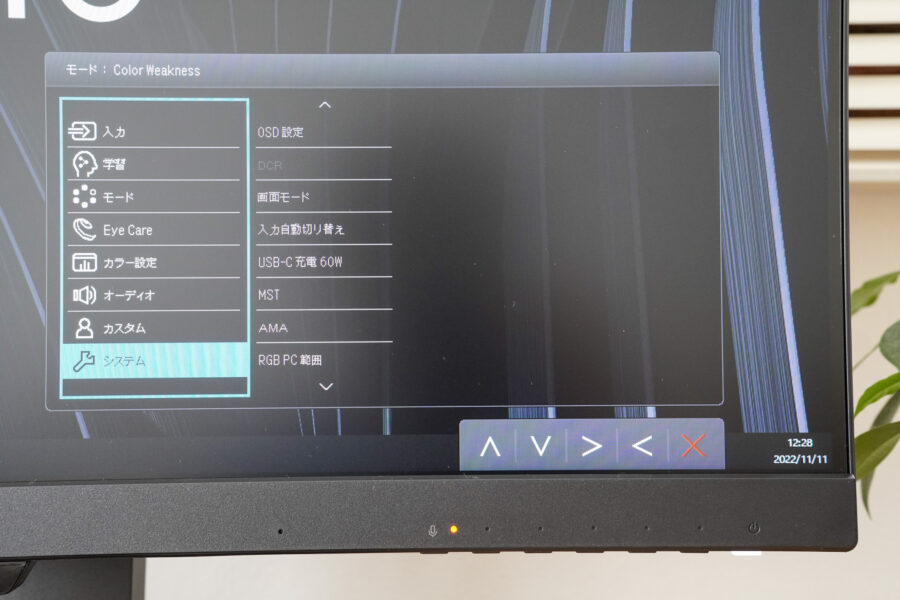
8つの設定項目があります。作業スタイルに合わせて設定を変えられる点も魅力の1つです。
BenQ GW2785TCの使用レビュー

実際に3週間ほどBenQ GW2785TCを使用してみたので、ここ良いと思う点、惜しいと思う点をまとめていきます。
長時間作業でも目が疲れにくい

GW2785TCはアイケアモニターのため、アイケア機能が充実しています。なので、長時間作業をしても目が疲れにくいんです。搭載している機能としては以下の通り。
- ブルーライト軽減
- 輝度自動調整(B.I.)
- フリッカーフリー
色の鮮やかさをキープしながら、ブルーライトを軽減してくれる『ブルーライト軽減プラス』と環境光をセンサーで読み取り、ディスプレイの輝度を適切に保てる『輝度自動調整(B.I.)』が搭載されています。
また、ちらつきを取り除き、疲れ目や頭痛、生産性の低下を軽減する『フリッカーフリー』も採用されているため、長時間の在宅ワークでも快適に作業を行うことができました。
オンライン会議へスムーズに参加できる

『2Wステレオスピーカー x 2』と『ノイズキャンセリングマイク』が搭載されているので、マイクの準備をする必要がなく、オンライン会議へスムーズに参加できました。
ノイズキャンセリングマイクは周りのノイズを軽減し、クリアな音声を実現してくれるので、雑音のある環境でも問題なく使えています。

27インチでFull HD(1920 x 1080)というスペックは画面共有する際にとても使い勝手が良いです。これまで、『ウルトラワイドモニター』を使ってきましたが、共有相手のスペックが足りず、横長になったり、文字が小さくなる事象が発生したので、設定を共有相手に合わせてから画面共有をしていました。
その設定も省くことができるので、オンライン会議にもとても重宝できるモニターだと感じます!
MacやWindowsとケーブル1本で接続

冒頭で述べた通り、USB Type-Cケーブル1本でノートPCとの接続・給電・通信まとめてカバーできるので、このようにデスク周りはすっきり保てます。高さ調整もできるため、ノートPCをキーボードとして2画面作業も可能です。

私はキーボードとマウスを使いたい派なので、ノートPCはPCスタンドに配置して利用しています。それでもデスク周りがすっきりしているので驚きですよね!
ステレオスピーカーの音声はあと一歩

これまでレビューしてきた通り、GW2785TCは在宅ワークにぴったりなモニターですが、あえて惜しいと思うポイントを挙げると『2Wステレオスピーカー x 2』の音質はあと一歩だと感じます。
仕事をする上ではそこまで気になりませんが、YouTubeやNetflixで音楽や映画を流すと少し音が軽い印象を受けました。普段はAnkerのスピーカーを使っていて、それよりは確実に劣っているなと。
ただ、冒頭でも述べた通り、オンライン会議で使う分には問題は全くないので、在宅ワークにぴったりなモニターであることは変わりありません。
ScreenBar Plus併用でより便利な環境に

モニターを使う際は「ScreenBar Plus」を取り付けるとより快適。BenQが展開しているモニターライトで、モニター上部に引っ掛けるだけでよいため、設置スペースを取られません。

操作は手元のコントローラーで可能。自動調光機能が便利ですが、色温度を変えたい場合は8段階で手動調節もできちゃいます。また、モニターに光が入らない設計になっているため、手元をちょうど良い明るさで照らしてくれます。
ただ、接続はUSB Type-Aで行うため、対象ポートのないGW2785TCとは相性が少し悪いなと感じました。。
BenQ GW2785TCレビュー|まとめ

今回は『BenQ GW2785TC』を使ってみた感想でした。改めてレビューをまとめるとこんな感じです。
『ウルトラワイドモニター』をはじめとした様々なモニターを使ってきましたが、この価格帯で必要な機能を抑えているモニターは数少ないと思います。
デザイン性も良く、どんな環境でも使えるモニターだと感じますので、気になった方は下記リンクから詳細をぜひ確認してみてくださいね!
あわせて読みたい
このブログでは「ゆとりのある暮らしを見つける」をテーマにガジェットや生活について発信しています。
他の記事も読んでもらえたら嬉しいです。





 あきお
あきお閲覧ありがとうございました!
SNSのフォローや記事のシェアもぜひよろしくお願いします。





コメント